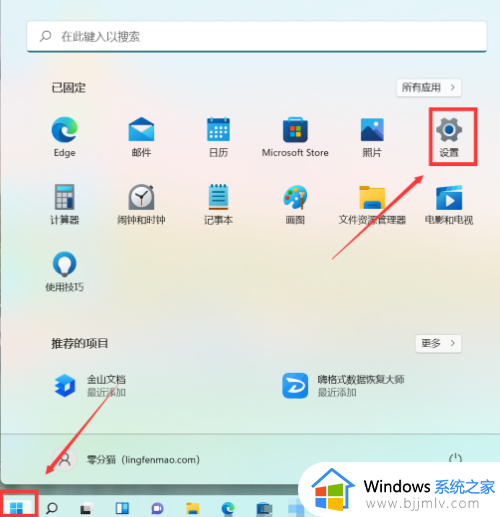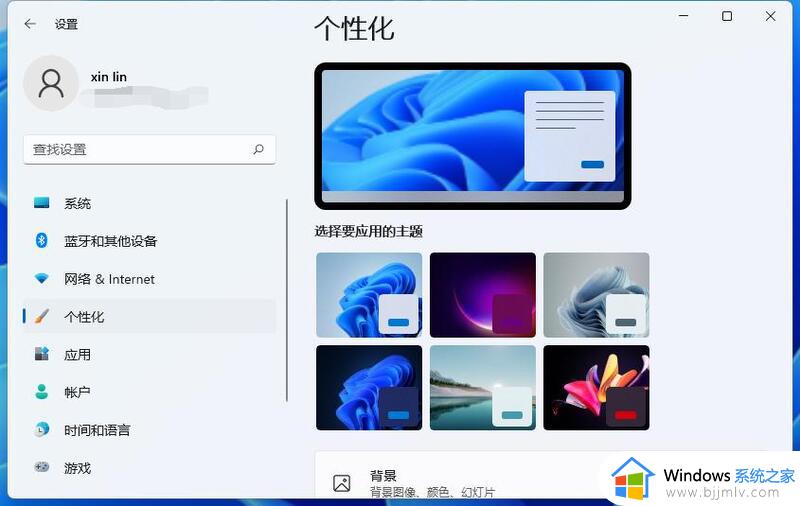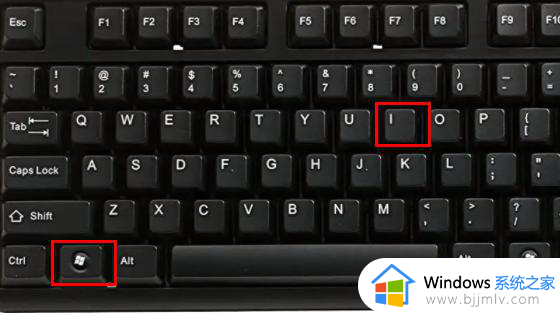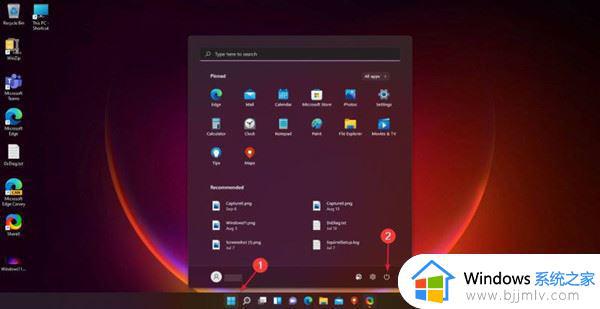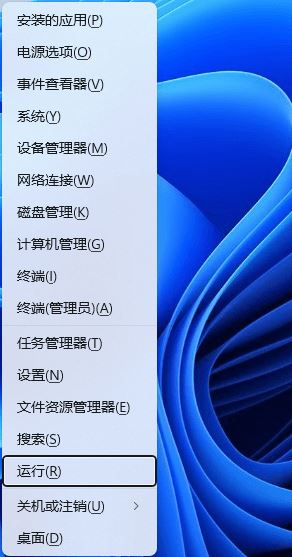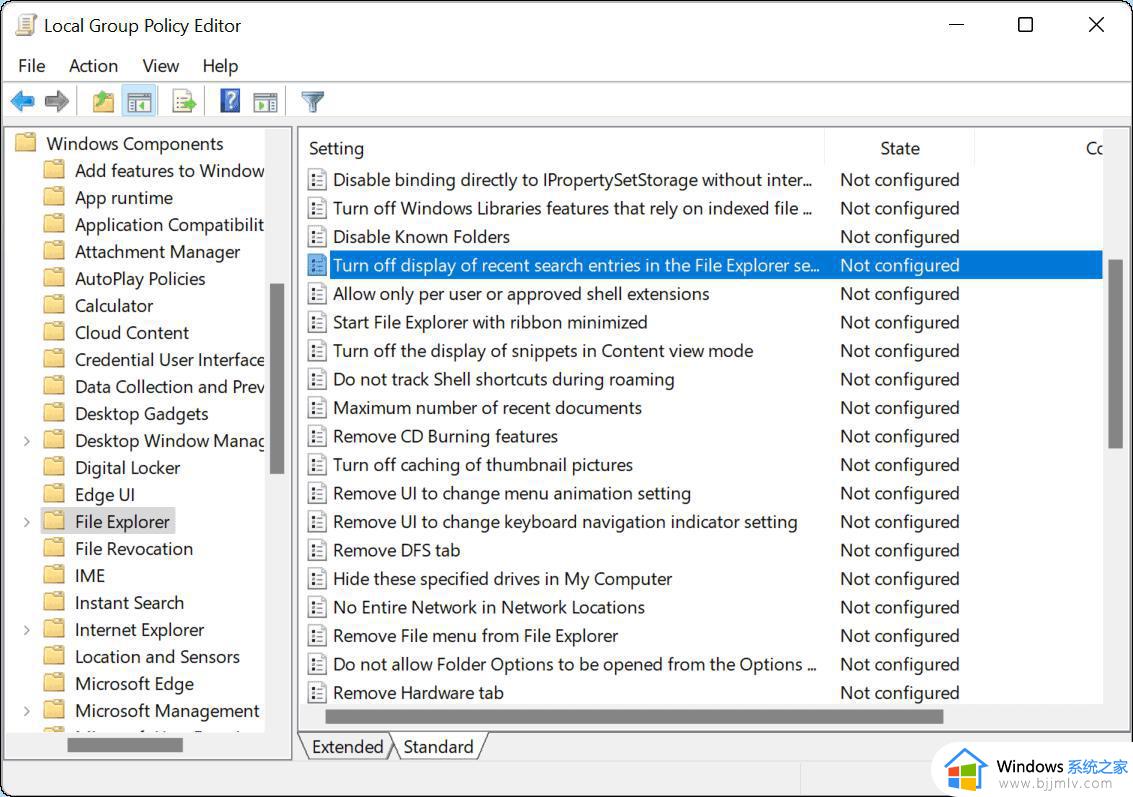windows11怎么关闭搜索栏 windows11任务栏中的搜索框如何关闭
更新时间:2023-08-02 14:27:00作者:skai
对于我们使用windows11 的小伙伴来说,应该都知道windows11底部任务栏中有一个搜索框,它可以方便我们进行快速的搜索,但是很多的小伙伴在平常都使用不到这个功能,就想着要关闭这个搜索框,那么windows11怎么关闭搜索栏呢?接下来小编就教给大家windows11任务栏中的搜索框如何关闭,一起来看看吧。
具体方法:
1、左键单击左下角的开始菜单,再点击【设置】。
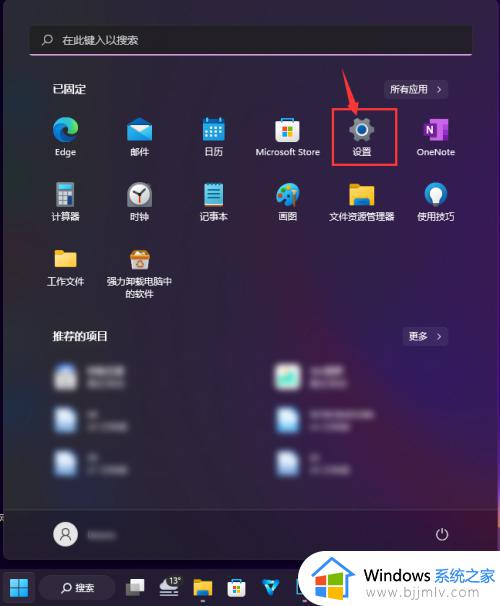
2、点击左侧的【个性化】。
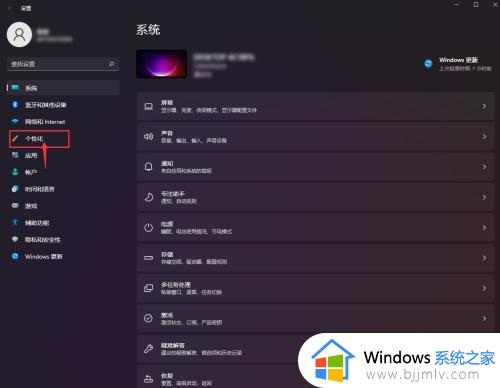
3、点击选择【任务栏】。
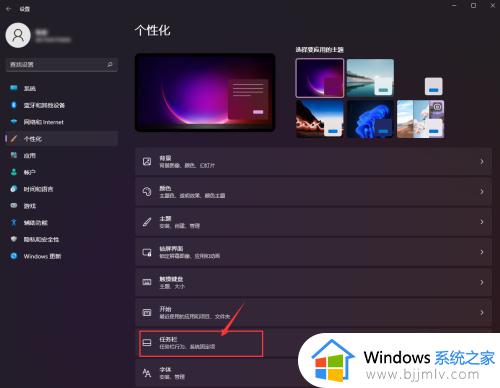
4、点击搜索右侧的开关按钮,即可关闭搜索框。这个时候可以看到任务栏左下方的搜索框不见了。
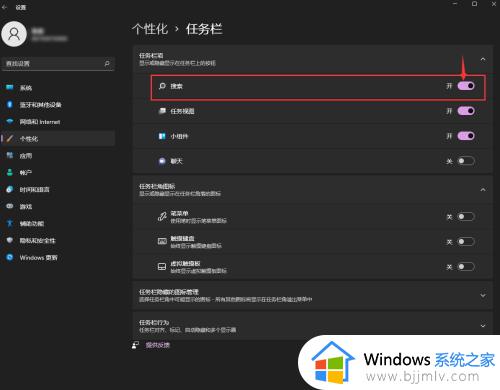
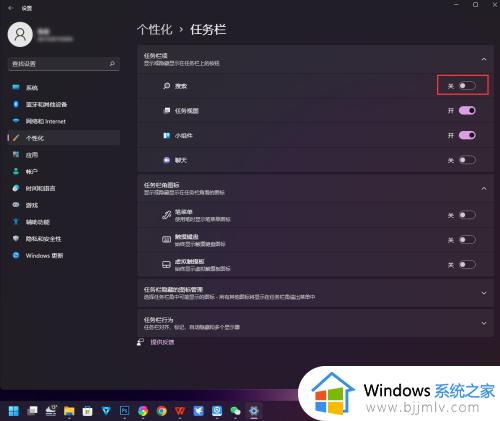
以上全部内容就是小编带给大家的windows11任务栏中的搜索框关闭方法详细分享啦,小伙伴们如果有需要的话可以参照小编的内容进行关闭,希望小编的内容对你们有所帮助。